Corrija o iPhone 11 que não liga após a atualização da nova versão do iOS
Miscelânea / / August 05, 2021
Um dos motivos esperados para consertar o iPhone 11 que não liga após a atualização da nova versão do iOS pode ser a bateria com defeito ou sem carga, infelizmente. Algumas vezes, o ciclo de vida da bateria ou a saúde do seu iPhone podem diminuir enormemente por alguns motivos desconhecidos. Mas se dissermos que seu iPhone está tendo problemas com a atualização de software mais recente ou com a nova versão do iOS, você acreditará nisso? Bem, os usuários mais antigos do iPhone podem não acreditar nisso. Mas para a nova série de iPhones como o iPhone 11 série, a resposta será sim!
Como de costume, a maioria dos smartphones pode ter alguns problemas relacionados à bateria ou ao software e a maioria dos usuários sempre reinicializa seus dispositivos para executar o dispositivo normalmente novamente. Mas o que você fará se o seu iPhone não inicializar após a atualização para a nova versão do iOS. Portanto, existem algumas das etapas disponíveis que você pode usar no seu iPhone para corrigir o problema.
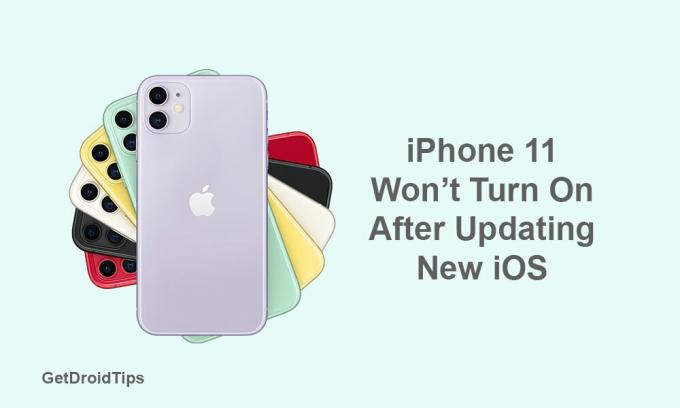
Índice
-
1 Etapas para corrigir o iPhone 11 que não liga após a atualização da nova versão do iOS
- 1.1 Etapa 1: forçar a reinicialização do iPhone
- 1.2 Etapa 2: forçar a reinicialização durante o carregamento
- 1.3 Etapa 3: Restaure o iOS no iTunes
Etapas para corrigir o iPhone 11 que não liga após a atualização da nova versão do iOS
Agora, falando sobre esse problema, podemos esperar que haja um problema relacionado ao software e nada mais. No entanto, é altamente recomendável verificar, reiniciando o dispositivo à força ou verificando a porta de carregamento e o cabo elétrico.
Etapa 1: forçar a reinicialização do iPhone
Se o seu iPhone desligar e não ligar novamente, mesmo que o dispositivo tenha nível de bateria suficiente, você precisará reiniciar o dispositivo à força.
- Pressione e solte o botão Aumentar volume rapidamente.
- Pressione e solte o botão Diminuir volume rapidamente.
- Em seguida, pressione e segure o botão Liga / Desliga / Lateral por cerca de 10-15 segundos e o logotipo da Apple aparecerá. Agora, você pode soltar o botão para inicializar o iPhone no sistema novamente.
Etapa 2: forçar a reinicialização durante o carregamento
Algumas vezes é bem possível que seu iPhone já esteja ligado, mas travado na tela preta e você esteja pensando que o dispositivo não está inicializando. Isso pode ser devido à bateria fraca ou a qualquer aplicativo de terceiros. Para corrigir esse problema, você pode seguir o método de reinicialização forçada durante o carregamento.
- Conecte seu iPhone a um carregador e continue carregando por até 10-15 minutos.
- Em seguida, basta forçar a reinicialização do seu iPhone, como mencionamos em passo 1.
- Ao realizar esse truque, seu iPhone pode fechar todos os aplicativos em execução em segundo plano que estão causando esse problema.
Etapa 3: Restaure o iOS no iTunes
Se nenhum dos métodos acima funcionar para o seu iPhone, você pode restaurar o iOS do seu dispositivo usando o iTunes no seu computador. Mas lembre-se de que você fez backup de uma versão anterior do iOS. Só então você pode restaurar seu dispositivo a partir do backup anterior.
- Conecte seu iPhone ao PC por meio de um cabo elétrico.
- Abra o iTunes em seu PC ou o Finder em seu Mac.
- Agora, pressione e solte rapidamente o botão Aumentar volume quando o dispositivo for conectado.
- Em seguida, pressione e solte rapidamente o botão Diminuir volume.
- Pressione e segure o botão Liga / Desliga / lateral até que você possa ver o modo de recuperação ou a tela Conectar ao iTunes.
- Agora, NÃO solte o botão Liga / desliga se conseguir ver o logotipo da Apple ao inicializar o iPhone no modo de recuperação.
- Você receberá um aviso para Atualizar ou Restaurar seu iPhone no iTunes. Selecione a opção Restaurar para excluir os dados do dispositivo e restaurar os dados de backup do iTunes no seu PC.
- Finalmente, siga as instruções na tela para concluir o processo de restauração do iPhone.
É isso, pessoal. Esperamos que você tenha achado este guia útil. Sinta-se à vontade para perguntar nos comentários abaixo para qualquer dúvida.
Subodh adora escrever conteúdo, seja ele relacionado à tecnologia ou outro. Depois de escrever no blog de tecnologia por um ano, ele se apaixonou por isso. Ele adora jogar e ouvir música. Além de blogar, ele é viciante em versões de jogos para PC e vazamentos de smartphones.



